Входной пароль на ноутбуке Lenovo может представлять собой серьезную проблему, особенно когда вы забыли его или приобрели устройство из вторых рук. Но не стоит паниковать! Существует несколько способов снять пароль входа на ноутбук Lenovo, и мы расскажем вам об эффективном и простом методе, чтобы снова получить доступ к вашему устройству.
Прежде чем мы начнем, важно отметить, что этот метод подходит только для ноутбуков Lenovo и может помочь вам снять пароль, установленный на этапе включения (BIOS). Обратите внимание, что данное руководство не раскрывает способы обхода пароля Windows или снятия пароля пользователя.
Давайте перейдем к пошаговому руководству. Вам понадобится Phillips-отвертка и доступ к материнской плате вашего ноутбука Lenovo. Заранее убедитесь, что вы соблюдаете все меры предосторожности, такие как отключение ноутбука от источника питания и снятие аккумуляторной батареи.
Шаг 1: Откройте крышку ноутбука с помощью Phillips-отвертки и найдите материнскую плату.
Шаг 2: Обратите внимание на местоположение батареи CMOS на материнской плате. Обычно она выглядит как небольшая круглая батарейка.
Шаг 3: Отсоедините батарею CMOS от материнской платы и оставьте на несколько минут для полного сброса настроек BIOS.
Шаг 4: Подключите батарею CMOS обратно на свое место и закройте крышку ноутбука.
Поздравляем, вы только что сняли пароль входа на ноутбук Lenovo при включении! Теперь вы можете включить свое устройство и получить доступ к нему без ввода пароля. Не забудьте настроить новый пароль в настройках BIOS, чтобы обеспечить защиту вашего ноутбука.
Надеемся, что это руководство окажется полезным для вас и поможет вам решить проблему пароля входа на ноутбук Lenovo. Удачи!
Подготовка к снятию пароля
Перед тем, как приступить к процедуре снятия пароля входа на ноутбук Lenovo, необходимо выполнить несколько подготовительных шагов:
- Убедитесь, что у вас есть все необходимые инструменты: отвертка, пинцет, зубочистка и прочие мелкие инструменты, которые могут понадобиться.
- Выключите ноутбук полностью и отсоедините его от источника питания.
- Откройте заднюю крышку ноутбука с помощью отвертки, следуя инструкциям пользователя или сервисной документации.
- Осмотрите материнскую плату на наличие разъема под батарею BIOS и хорошо продумайте доступ к нему.
- Для безопасности, перед началом процесса снятия пароля, рекомендуется снять статическое электричество с рук прикосновением к заземленной поверхности.
После выполнения всех этих шагов, вы готовы приступить к процедуре снятия пароля входа на ноутбук Lenovo.
Шаг 1: Узнайте модель своего ноутбука
Перед тем как приступать к снятию пароля входа на ноутбук Lenovo при включении, необходимо узнать модель своего устройства. Эта информация понадобится для нахождения правильных инструкций и программ, специфичных для вашей модели.
Для того чтобы узнать модель, можно посмотреть на саму ноутбук или в его документации. Обычно название модели указано на нижней части ноутбука, на этикетке или на задней стороне корпуса. Также можно воспользоваться комбинацией клавиш на клавиатуре, чтобы узнать модель через BIOS.
Если модель не указана на ноутбуке, можно воспользоваться командной строкой операционной системы, чтобы определить модель устройства. Для этого необходимо выполнить следующие действия:
- Нажмите сочетание клавиш Win + R для вызова окна "Выполнить".
- Введите команду "cmd" и нажмите Enter, чтобы открыть командную строку.
- Введите команду "wmic csproduct get name" и нажмите Enter. Вас должно появиться название модели вашего ноутбука.
Если ни один из предложенных методов не помог вам определить модель ноутбука Lenovo, можно обратиться к документации или поддержке производителя для получения необходимой информации.
Шаг 2: Отключение ноутбука

Для снятия пароля входа на ноутбук Lenovo, необходимо сначала полностью отключить устройство. Это поможет избежать проблем при внесении изменений в настройки и обеспечит безопасность вашей информации.
Чтобы отключить ноутбук, выполните следующие действия:
- Закройте все открытые программы и сохраните все необходимые файлы.
- Нажмите на кнопку "Пуск" в левом нижнем углу экрана.
- Выберите пункт "Выключение" в меню "Пуск".
- В появившемся окне выберите опцию "Выключить".
- Дождитесь, пока ноутбук полностью выключится.
Теперь ноутбук полностью отключен и вы готовы перейти к следующему шагу.
Создание загрузочной флешки
Чтобы снять пароль входа на ноутбук Lenovo при включении, вам понадобится загрузочная флешка с программой для сброса пароля. В этом разделе мы расскажем, как создать загрузочную флешку.
1. Подготовьте пустую флешку с достаточным объемом памяти. Рекомендуется использовать флешку с объемом не менее 2 ГБ.
2. Скачайте программу для создания загрузочной флешки. Наиболее популярными инструментами являются Rufus и WinToUSB. Выберите подходящую программу в зависимости от вашей операционной системы.
3. Подключите флешку к компьютеру и запустите выбранную программу.
4. В программе выберите флешку в качестве устройства для записи и укажите путь к образу операционной системы. Образ можно скачать с официального сайта Windows.
5. Установите параметры для загрузочной флешки. Обычно достаточно выбрать файловую систему FAT32 и форматирование с помощью ISO-образа.
6. Нажмите кнопку "Старт" или аналогичную, чтобы начать процесс создания загрузочной флешки.
7. Дождитесь завершения процесса, который может занять несколько минут.
8. По окончании процесса создания загрузочной флешки, вы получите готовое устройство, которое можно использовать для снятия пароля входа на ноутбук Lenovo при включении.
Теперь вы готовы приступить к снятию пароля. В следующем разделе мы расскажем о самой процедуре сброса пароля с помощью загрузочной флешки.
Шаг 3: Необходимые материалы

Прежде чем приступить к снятию пароля входа на ноутбук Lenovo, вам понадобятся некоторые материалы. Убедитесь, что у вас есть:
- Отвертка или другой инструмент для открывания корпуса ноутбука;
- Компьютер с доступом к интернету;
- USB-накопитель или записываемый компакт-диск;
- Программа для создания загрузочного диска или флешки (например, Rufus или UltraISO);
- Другой компьютер для скачивания необходимого программного обеспечения;
- Доступ к веб-сайту производителя Lenovo для скачивания последней версии BIOS (Basic Input/Output System);
- Ключ или серийный номер для активации загрузочного диска или флешки;
Соберите все необходимые материалы, прежде чем переходить к следующему шагу.
Шаг 4: Загрузка программы для создания загрузочной флешки

Для снятия пароля с ноутбука Lenovo, необходимо создать загрузочную флешку с программой, способной вмешаться в процесс загрузки системы и сбросить пароль. Для этого вам понадобится специальная программа. В данном случае мы рекомендуем использовать программу "Rufus". Следуйте инструкциям ниже, чтобы загрузить и установить программу:
| Шаг | Инструкция |
|---|---|
| 1 | Перейдите на официальный сайт Rufus по ссылке https://rufus.ie/. |
| 2 | На странице загрузки найдите раздел "Download" и нажмите на кнопку "Download" для сохранения установочного файла на ваш компьютер. |
| 3 | После завершения загрузки найдите файл Rufus.exe в папке загрузок и запустите его двойным кликом. |
| 4 | Следуйте инструкциям установщика для установки программы на ваш компьютер. |
После успешной установки программы "Rufus", вы будете готовы перейти к следующему шагу - созданию загрузочной флешки с помощью этой программы.
Снятие пароля
Снятие пароля входа на ноутбук Lenovo при включении может быть необходимо, если вы забыли пароль или хотите избавиться от ограничений доступа. В данной статье будут представлены пошаговые инструкции, чтобы вам было легче выполнить данную операцию.
Шаг 1: Перезагрузите ноутбук Lenovo и нажмите клавишу F1/F2/Delete/Delete (в зависимости от модели) для входа в биос-меню.
Шаг 2: В биос-меню найдите вкладку "Security" (Безопасность) и выберите ее.
Шаг 3: В разделе "Security" найдите параметр "Supervisor Password" (Пароль администратора) и выберите опцию "Clear Supervisor Password" (Очистить пароль администратора).
Шаг 4: Подтвердите операцию очистки пароля администратора, следуя инструкциям на экране.
Шаг 5: После успешной очистки пароля администратора, сохраните изменения и выйдите из биос-меню.
Шаг 6: При следующем запуске ноутбука, пароль входа больше не будет запрашиваться.
Обратите внимание, что данный метод снятия пароля может отличаться для разных моделей ноутбуков Lenovo. Если вы столкнулись с проблемой, рекомендуется обратиться к руководству пользователя или официальной технической поддержке Lenovo для получения более точных инструкций.
Шаг 5: Загрузка с загрузочной флешки
1. Подключите загрузочную флешку к ноутбуку Lenovo и убедитесь, что ноутбук выключен.
2. Включите ноутбук Lenovo и нажмите клавишу F12 или Fn+F12 (в зависимости от модели) при старте.
3. В появившемся меню выберите "Загрузка с USB" или "Загрузочное устройство" и нажмите Enter.
4. Дождитесь загрузки операционной системы с загрузочной флешки.
5. Следуйте инструкциям на экране для снятия пароля входа на ноутбук Lenovo.
Шаг 6: Настройка BIOS

После успешной установки нового операционной системы на вашем ноутбуке Lenovo, необходимо настроить BIOS для дальнейшей работы без пароля на вход. Этот шаг довольно простой, но требует точности и внимательности.
1. Перезагрузите ноутбук и нажмите клавишу Enter, как только появится логотип Lenovo.
2. В меню BIOS найдите вкладку "Security" (Безопасность) и откройте ее.
3. В этом разделе найдите опцию "Password" (Пароль) и выберите ее.
4. Затем выберите опцию "Supervisor Password" (Супервизорский пароль) и отключите его, чтобы удалить текущий пароль.
5. Подтвердите изменения и выйдите из BIOS, сохраняя настройки.
После этого ваш ноутбук Lenovo больше не будет запрашивать пароль при включении и вы сможете свободно использовать его без ограничений.
Обратите внимание: настройка BIOS может отличаться в зависимости от модели ноутбука Lenovo, поэтому уточните инструкции в руководстве пользователя или на официальном сайте производителя.
Шаг 7: Снятие пароля

Чтобы снять пароль входа на ноутбук Lenovo при включении, следуйте указанным ниже инструкциям:
- Перезагрузите ноутбук и нажмите клавишу F1 или F2 для входа в BIOS.
- Используя стрелки на клавиатуре, выберите вкладку Security (Безопасность).
- В разделе паролей найдите опцию Power-On Password (Пароль при включении).
- Выберите эту опцию и нажмите клавишу Enter.
- Введите текущий пароль и нажмите клавишу Enter (если пароль уже установлен).
- Оставьте поле ввода нового пароля пустым и нажмите клавишу Enter, чтобы удалить существующий пароль.
- Подтвердите удаление пароля, выбрав соответствующий пункт меню и нажав клавишу Enter.
- Нажмите клавишу F10, чтобы сохранить изменения и выйти из BIOS.
Теперь пароль входа на ноутбук Lenovo при включении должен быть снят. Перезагрузите ноутбук и убедитесь, что вам больше не требуется вводить пароль при включении.